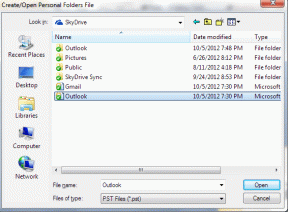Non ho la possibilità di disabilitare lo zoom con pizzico. Ho seguito tutte le indicazioni e controllato tutte le impostazioni del mouse. Non è solo un'opzione. Non riconosce nemmeno che esiste lo zoom con pizzico. Ho l'MSI GP 63 Leopard
Disattiva la funzione di zoom con pizzico in Windows 10
Varie / / November 28, 2021
Disattiva la funzione di zoom con pizzico in Windows 10: Se stai affrontando il problema per cui ogni volta che muovi il mouse sulla pagina si ingrandisce e rimpicciolisce automaticamente, potresti cercare di disabilitare questa funzione. Questa funzione è chiamata gesto di zoom con pizzico e può facilmente irritarti, quindi potresti cercare un modo per disabilitarla. Bene, sei arrivato sulla pagina giusta in quanto questo ti guiderà su come disabilitare la funzione di zoom con pizzico su Windows 10.
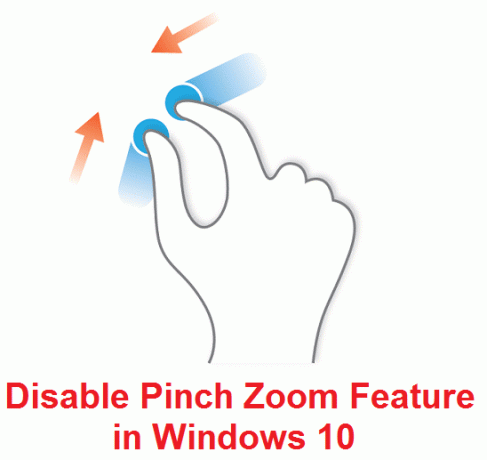
Le funzionalità pinch to zoom funzionano come il pinch to zoom su qualsiasi telefono in cui pizzichi la superficie del telefono con le dita per ingrandire o ridurre rispettivamente. Tuttavia, questa è una delle caratteristiche più controverse del touchpad, in quanto è una funzionalità avanzata e non molte persone ne sono a conoscenza. Quindi, senza perdere tempo, vediamo come disabilitare la funzione di zoom con pizzico in Windows 10 con la guida elencata di seguito.
Contenuti
- Come disabilitare la funzione di zoom con pizzico in Windows 10
- Metodo 1: Disattiva la funzione Pinch Zoom per il touchpad Synaptics
- Metodo 2: disabilitare la funzione Pinch Zoom per Dell Touchpad
Come disabilitare la funzione di zoom con pizzico in Windows 10
Assicurati che creare un punto di ripristino nel caso qualcosa vada storto.
Metodo 1: Disattiva la funzione Pinch Zoom per il touchpad Synaptics
1.Premere il tasto Windows + X quindi selezionare Pannello di controllo.

2. Ora fai clic su Hardware e suoni quindi fare clic su Opzione mouse sotto Dispositivo e stampanti.

3. Passa all'ultima scheda Impostazioni del dispositivo.
4. Evidenzia e seleziona il tuo Touchpad Synaptics e clicca Impostazioni.

5.Ora dal menu di sinistra fare clic su Zoom pizzico e deseleziona la casellaAbilita zoom con pizzico nel riquadro della finestra di destra.
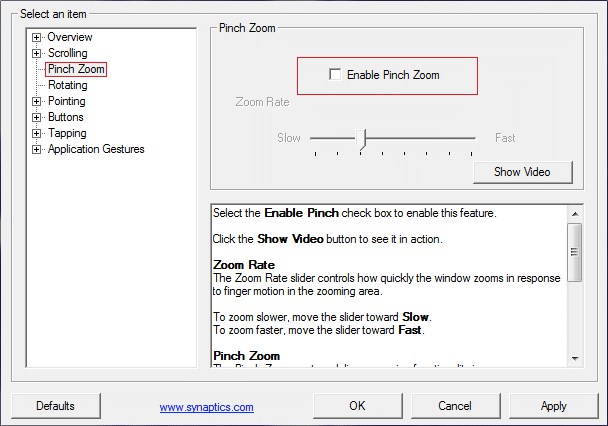
6.Fare clic su Applica seguito da OK per salvare le modifiche.
Quanto sopra vale anche per ELAN, basta passare a Scheda ELAN nella finestra Proprietà del mouse e seguire gli stessi passaggi di cui sopra.
Metodo 2: disabilitare la funzione Pinch Zoom per Dell Touchpad
1.Premere il tasto Windows + I per aprire le Impostazioni, quindi fare clic su Dispositivi.

2.Ora dal menu di sinistra selezionare Mouse e touchpad.
3.Clicca su Opzioni aggiuntive del mouse in Impostazioni correlate.

4. In Proprietà del mouse assicurati Touchpad Dell scheda è selezionata e fare clic su "Fare clic per modificare le impostazioni del touchpad Dell.“

5.Successivo, passa a Scheda Gesto e deseleziona "Pinch Zoom".
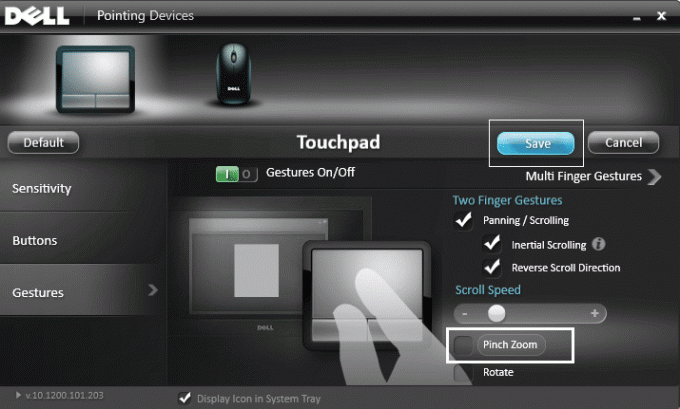
6.Riavvia il PC per salvare le modifiche.
Raccomandato per te:
- Fix Touchpad non funziona in Windows 10
- Tutti i tuoi file sono esattamente dove li hai lasciati
- Risolvi il blocco del mouse di Windows 10 o problemi bloccati
- Disabilita l'avviso di Windows Creators Update in Windows Update
È così che hai imparato con successo Come disabilitare la funzione di zoom con pizzico in Windows 10 ma se hai ancora domande su questa guida, sentiti libero di farle nella sezione dei commenti.
- Ericarispondere